
Большинство пользователей ПК хоть раз в жизни делали снимок экрана – скриншот. Некоторых из них интересует вопрос: где находятся скриншоты на компьютере? Давайте узнаем ответ на него относительно операционной системы Виндовс 7.
Определяем место хранения скриншотов
Место хранения скрина экрана в Windows 7 определяет тот фактор, с помощью чего именно он был сделан: при помощи встроенного инструментария операционной системы или путем применения сторонних специализированных программ. Далее мы подробно разберемся с этим вопросом.
Стороннее ПО для создания скриншотов

Вначале разберемся, куда сохраняются скриншоты, если вы установили на своем ПК стороннюю программу, задачей которой является создание снимков экрана. Такое приложение выполняет процедуру либо после манипуляций через её интерфейс, либо перехватывая у системы задачу по формированию скриншота после того, как пользователь производит стандартные действия по созданию снимка (нажатие клавиши PrtScr или сочетания Alt+PrtScr). Список наиболее популярного ПО данного типа:
Как быстро сделать скриншот на Windows? #HappyPC
- Стандартная папка «Изображения» («Pictures») в директории пользовательского профиля;
- Отдельный каталог программы в папке «Изображения»;
- Отдельный каталог на «Рабочем столе».
Утилита «Ножницы»
В Виндовс 7 имеется встроенная утилита для создания скриншотов – «Ножницы». В меню «Пуск» она располагается в папке «Стандартные».

Скрин экрана, сделанный при помощи этого инструмента, отображается сразу же после создания внутри графического интерфейса.

Потом пользователь может сохранить его в любое место жесткого диска, но по умолчанию таковой директорией является папка «Изображения» текущего пользовательского профиля.

Стандартные средства Windows
Но большинство пользователей все-таки используют стандартную схему для создания скриншотов без применения сторонних программ: PrtScr для снимка всего экрана и Alt+PrtScr для захвата активного окна. В отличие от более поздних версий Windows, у которых открывается окно редактирования изображения, в Виндовс 7 никаких видимых изменений при использовании данных комбинаций не происходит. Поэтому у юзеров возникают закономерные вопросы: а был ли вообще сделан скриншот, и если был, то где он сохранился.
По факту сделанный таким образом скрин хранится в буфере обмена, который является участком оперативной памяти ПК. При этом на жестком диске сохранения не происходит. Но в ОЗУ скриншот будет находиться только до наступления одного из двух событий:
- До выключения или перезагрузки ПК;
- До поступления в буфер обмена новой информации (при этом старая информация будет автоматически стерта).
То есть, если после того, как вы сделали скриншот, применив PrtScr или Alt+PrtScr, произведено, например, копирование текста из документа, то снимок экрана будет стерт в буфере обмена и заменен другой информацией. Чтобы не потерять изображение, его нужно как можно быстрее вставить в любой графический редактор, например, в стандартную программу Windows – Paint. Алгоритм процедуры вставки зависит от конкретного ПО, которое будет обрабатывать изображение. Но в большинстве случаев подходит стандартное сочетание клавиш Ctrl+V.

После того как картинка вставлена в графический редактор, вы можете сохранить её в любом доступном расширении в собственноручно выбранной директории жесткого диска ПК.

Как видим, директория сохранения скриншотов зависит от того, с помощью чего именно вы их делаете. Если манипуляции были произведены с помощью сторонних программ, то снимок сразу можно сохранить в выбранное место жесткого диска. Если же вы используете стандартный метод Виндовс, то скрин сначала сохранится на участке оперативной памяти (буфер обмена) и только после ручной вставки в графический редактор вы сможете сохранить его на жестком диске.
Учимся делать скрины экрана компьютера: Windows 7, 8, 10, XP. Лучшие программы для создания скриншотов
Как снять скрин с экрана компьютера самостоятельно. Топ бесплатных программ для лёгкого создания скриншотов. Быстрый снимок экрана.
Нет ничего проще, чем сделать скрин экрана на компьютере windows при помощи стандартного набора операций и использования клавиши PrintScreen. Так было до тех пор, пока находчивые программисты не написали большое количество специальных программ с расширенным функционалом.
Зачем нужно сохранять изображение с монитора в память компьютера? Эта функция помогает наполнять сайты и блоги качественным, привлекательным контентом, делать посты в соцсетях, создавать красочные презентации. Для использования всех возможностей съёмки нужно знать все способы электронного копирования изображения.
Как правильно снять скриншот с экрана компьютера
В правом верхнем углу встроенной клавиатуры ноутбука или автономного компьютера находится специально предусмотренная клавиша «PrtSc». Активация данной клавиши не создаёт звука щелчка, характерного для процесса съёмки. Но именно нажатие этой кнопки сохраняет картинку в буфере обмена в формате графического файла.
Изъятие и сохранение изображения в памяти устройства происходит через штатную программу ОС Windows — Paint, куда вставляют файл через активацию «Ctrl+V». Теперь с картинкой можно делать все, что угодно — редактировать, обрезать, отсылать по электронной почте. Обратите внимание! Копирование изображения при помощи комбинации клавиш Alt+PrtSc с предыдущим алгоритмом сохранения, даёт возможность снять только активное рабочее окно.
Делаем скрин на Windows 10
Скрин экрана на компьютере с системой windows 10 происходит по следующему алгоритму:
- Открываем «Пуск»
- «Все приложения»
- «Стандартные»
- «Ножницы»
Рекомендуется сохранить приложение правой кнопкой мыши в панель задач. После запуска программы необходимо активировать закладку «Создать» и левой кнопкой мыши выделить желаемую зону на экране. Произойдёт снимок, который нужно сохранить на рабочем столе.
Создаем скриншот на Windows 8
Простой метод сохранения снимков в виндовс 8 предусматривает использование мышки и клавиатуры устройства. «Windows» + «PRTNSCR». Нет необходимости сохранять файл вручную. Он находится в папке изображения в виде JPG-файла. При сохранении нескольких снимков подряд система пронумерует их автоматически в хронологическом порядке.
Приложение «Ножницы» также доступно в данной версии операционной системы.
Скрин экрана на Windows 7
Копия изображения экрана с версии windows 7 доступна через стандартный способ использования «PrtSc» и редактора Paint, где изображение можно сразу отредактировать.
Программа «Ножницы» становится впервые доступна пользователям именно в этой версии ОС Windows 7.
Снимок экрана на старом добром Windows XP
К сожалению, разработчики не предусмотрели для ОС windows xp никаких специальных приложений для сохранения изображения с экрана. Единственный возможный способ — это использование «PrtSc» с последующей вставкой изображения сочетанием функциональных клавиш «Ctrl+V» в текстовый или графический редактор.
ТОП программ для создания скриншотов на компьютере
При использовании сторонних утилит захват снимка с экрана происходит проще, быстрее и гораздо удобнее. Каждая из них обладает своими достоинствами и недостатками.
Пользователь сам практическим путём решает, какая из них удобнее всего для личного применения:
- GreenShot . Очень мощная бесплатная программа со своим графическим редактором. Удобная опция — самостоятельное создание фильтров с названиями для расширения функционала и простоты использования. Быстрый захват нужной для съёмки области одной кнопкой мыши
- Fraps . Уникальная программа для записи видео из установленных игр + стандартная опция сохранения изображений. Работает под личным кодеком даже на слабых компьютерных устройствах. Утилита распространяется бесплатно и работает без сбоя на ОС Windows XP, 7, 8, 10
- PicPick . Бесплатный софт с поддержкой русского языка. Удобный и понятный интерфейс — способ управления похож с Paint. Опции по масштабированию продуманы тщательно — есть линейка для настройки размера скрина и возможность увеличения фрагмента картинки
- Snagit . Содержит конвертер картинок в различные форматы и встроенный фоторедактор. Присутствует функция автоматического создания снимков. Может делать большие скрины на несколько страниц. Работает с цифровой фотоаппаратурой. Из недостатков — программа платная.
- Light Shot . Популярная, простая и лёгкая в управлении утилита. Оптимальный опциональный набор не даст запутаться новичку. Возможность мгновенной загрузки в файлообменник или социальную сеть. Работает с форматами JPG, PNG. Бесплатная, на русском языке
- Ashampoo Snap.ocomp.info . Мощный софт для продвинутых интернет-пользователей. Возможность создания анимаций, распознавание текста, запись видео, нанесение водяных знаков. Работа в Microsoft Sky Drive, Dropbox, Google Drive
Как потом найти сделанный скрин: где он находится
Все скопированные изображения моментально попадают в буфер обмена компьютера и извлекаются оттуда в текстовый или графический редактор для дальнейшей работы. Активные пользователи облачных хранилищ могут настроить функцию автосохранения сделанных изображений. Приложения импортируют картинки и могут поделиться ими с интернет-пользователями.
Куда сохраняется принтскрин в виндовс 7?
Доброе утро. Скриншот сохраняется в буфер обмена. Чтобы сохранить его в виде файла, необходимо открыть любой графический редактор или любую программу которая позволяет вставлять данные из буфера обмена, например Word и вставить туда Скриншот, а потом уже сохранять.
Как сделать видимыми скрытые папки Windows 7?
Для того, что бы скрытые папки стали видимыми необходимо запустить проводник. В левом верхнем углу проводника нажимаем упорядочить и в выпавшем меню нажимаем параметры папок и поиска. В открывшемся меню параметры нажимаем кнопку «Вид» и проскролив до конца вниз»дополнительны параметры» включаем пункт — показывать скрытые файлы и папки. В завершение нажимаем кнопку «применить».
2 2 2 · Хороший ответ
Как делать скриншот?
Еще можн использовать программу «Lightshot». Программа бесплатная и можно скриншот делать не всего экрана, а например окна или какой-либо фрагмен экрана.
Где сохраняются скаченные файлы,если в загрузках их нет?
Либо в загрузках, либо в папке которую вы сами указали. 140140140140140140140140140140140140140140140140140140140140140140140140140140140140140140140140
Как увидеть скрытые файлы?
Панель управлния > Поиск — «Папки» или «Параметры проводника». На разных системах могут быть разные пути до указанного меню. Во вкладке «вид» вы найдете чекбоксы «показывать скрытые файлы и папки».
2 9 · Хороший ответ
Как можно сделать скриншот на ПК? Подскажите комбинации кнопок или программы.
В верхнем правом углу клавиатуры ПК есть кнопка PrtSc (принтскрин). Нажмите ее, затем откройте любой графический редактор (тот же стандартный Paint) и вставьте изображение комбинацией клавиш ctrl+v. Обрежьте картинку (если требуется) и сохраните на компьютер. Если Вам для какой-то цели нужно вставить скриншот в документ Word, то это можно сделать и без предварительного сохранения картинки в редакторе. Для этого нажмите PrtSc -> откройте Word -> ctrl+v -> сохранить.
Источник: onecomp.ru
Куда сохраняются скриншоты в Windows и можно ли изменить их местоположение?
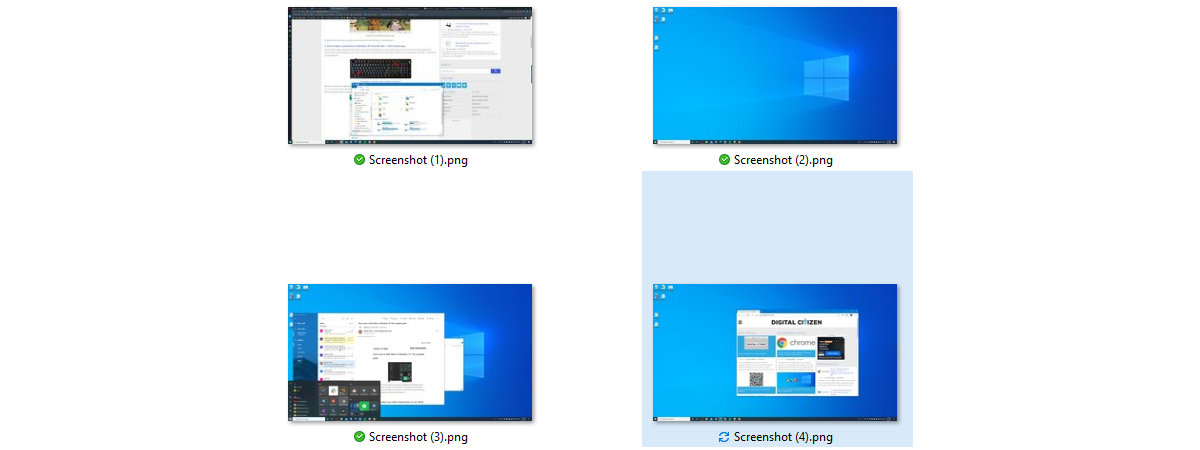
Чтобы ответить на такие вопросы, как «Куда попадают скриншоты в Windows 10?» или «Где сохраняются скриншоты в Windows 11?» , вы должны сначала понять, что есть несколько способов делать снимки экрана на вашем компьютере или устройстве. Скриншоты (которые некоторые также называют принтскринами или фрагментами) сохраняются в буфер обмена или в папку по умолчанию. К счастью, вы можете легко изменить папку со скриншотами Windows. Если вы хотите узнать, где сохраняются снимки экрана в Windows 10 или Windows 11, и узнать, как изменить расположение снимков экрана по умолчанию, прочитайте это руководство.
Куда идут скриншоты в Windows?
Как в Windows 11, так и в Windows 10 существует несколько способов захвата экрана, и вы должны учитывать это, пытаясь выяснить, где сохраняются снимки экрана.
В некоторых случаях экраны печати попадают в буфер обмена, и вам нужно вставить снимок экрана в программу редактирования изображений, например Paint, прежде чем сохранить его в другом месте. Начальное местоположение по умолчанию, предлагаемое Paint для хранения изображений в Windows 11, — «Этот компьютер», и отсюда вы можете просматривать и выбирать любую папку на своем ПК для сохранения снимка экрана.
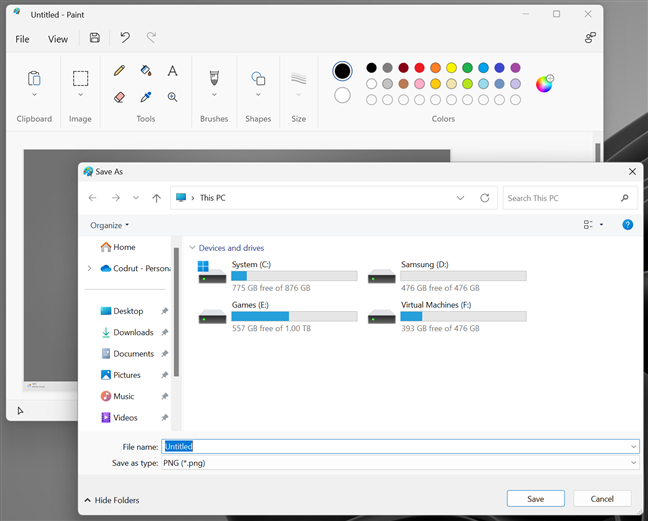
То же самое относится и к Paint в Windows 10, где вы можете сохранить свой снимок экрана в любом месте на своем компьютере.

Если вы используете Snipping Tool для печати экрана, приложение предлагает папку «Изображения» в качестве места для сохранения снимков экрана. Однако вы можете выбрать любое другое место, которое вы предпочитаете, независимо от того, используете ли вы Windows 11 или Windows 10.
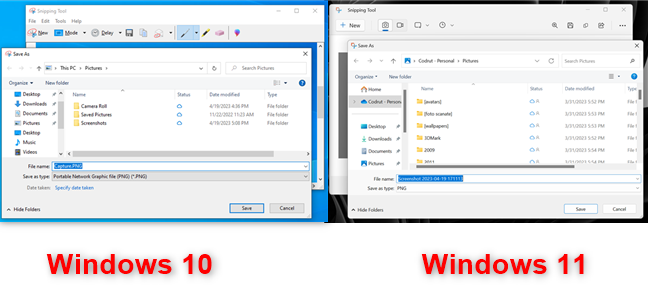
СОВЕТ. Приложения запоминают новую папку, в которую вы просматривали, и становится предлагаемым расположением при следующем сохранении снимка экрана.
Однако есть и другой, более удобный способ делать скриншоты, впервые появившийся в Windows 8. Он сохраняет результаты автоматически и не требует для этого сторонних приложений. Чтобы использовать его, одновременно нажмите Windows+Print Screen на клавиатуре.
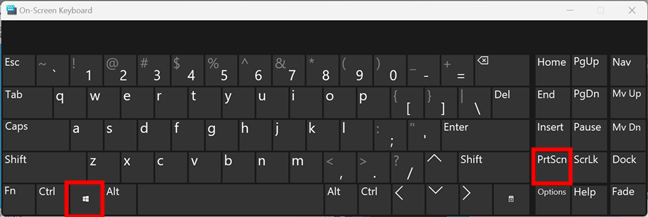
Хотя это сочетание клавиш удобно, не очевидно, куда на ПК помещаются снимки экрана Windows. Все скриншоты, которые вы делаете в Windows напрямую, без использования других инструментов, хранятся в одной и той же папке по умолчанию, называемой Screenshots. Вы должны найти его, открыв «Изображения» в папке пользователя.
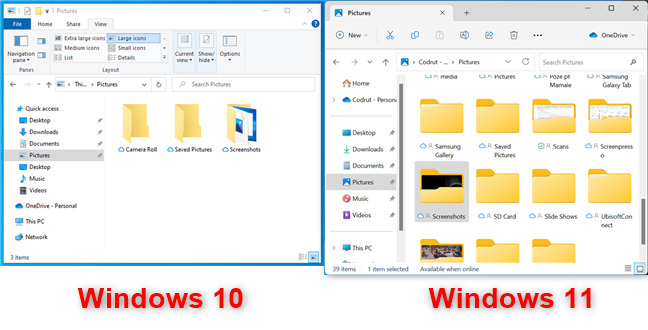
ВАЖНО: Папка «Снимки экрана» создается только после того, как вы сделаете свой первый снимок экрана, используя метод, описанный выше.
Если вы не изменили расположение папки пользователя «Изображения» по умолчанию, путь к папке «Снимки экрана» будет следующим:
C:Usersваше_имяOneDrivePicturesScreenshots
C:Пользователиваше_имяИзображенияСкриншоты
… в зависимости от того, используете ли вы OneDrive для резервного копирования папки «Изображения» или нет. В обоих случаях часть «ваше_имя» в пути к папке «Снимки экрана» — это имя вашей учетной записи пользователя Windows.
Кроме того, вы также можете выбрать расположение «Изображения» на панели навигации проводника, чтобы перейти в папку, в которой сохранены снимки экрана.
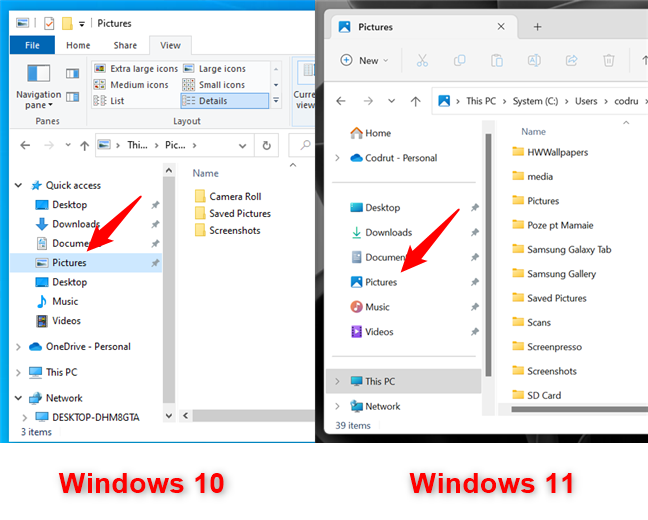
Используйте панель навигации Проводника, чтобы найти папку «Снимки экрана».
Хотя это расположение может быть интуитивно понятным и подходит для большинства людей, бывают ситуации, когда вы можете захотеть изменить его.
Как изменить место сохранения скриншотов в Windows
Если вы хотите, чтобы ваши снимки экрана были сохранены в другом месте, вы должны сначала сделать хотя бы один снимок экрана, используя сочетание клавиш Windows+Print Screen. Когда вы это сделаете, Windows создаст папку «Снимки экрана», упомянутую в предыдущем разделе этого руководства. После того, как он будет создан, но не раньше, вы можете изменить его местоположение на любое место на вашем ПК с Windows. Хотя вы можете выбрать любую папку на своем компьютере с любым именем, как только вы переместите в нее свои скриншоты, имя этой папки автоматически изменится на Скриншоты.
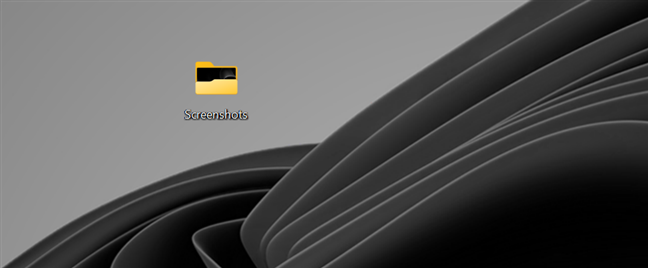
Теперь давайте посмотрим, как выбрать место для снимков экрана на ПК с Windows. Сначала используйте Проводник, чтобы найти папку «Скриншоты» на вашем компьютере внутри «Изображений». Затем откройте свойства папки «Снимки экрана», выбрав ее и нажав Alt+Enter на клавиатуре. Кроме того, вы также можете щелкнуть правой кнопкой мыши или нажать и удерживать снимки экрана, чтобы открыть его контекстное меню, а затем нажать «Свойства».
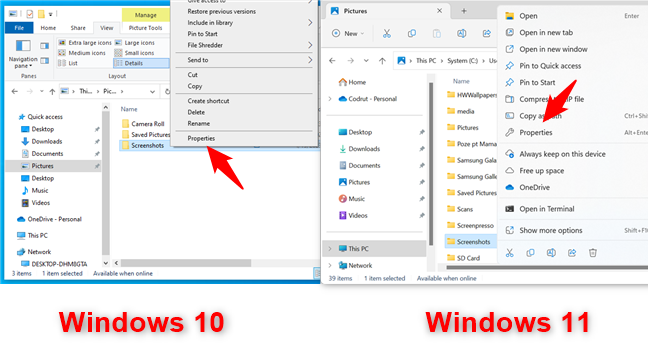
Перейдите на вкладку «Расположение», и вы увидите существующий путь к папке «Снимки экрана». Чтобы изменить расположение экранов печати в Windows, нажмите или коснитесь кнопки «Переместить».
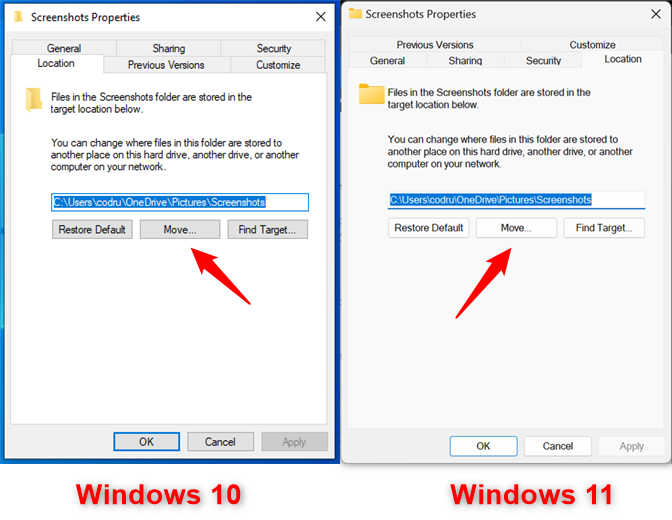
Откроется окно «Выберите пункт назначения». Просмотрите свой компьютер или устройство с Windows, пока не найдете папку, которую вы создали для снимков экрана, щелкните или коснитесь ее, чтобы выбрать ее, а затем нажмите кнопку «Выбрать папку».
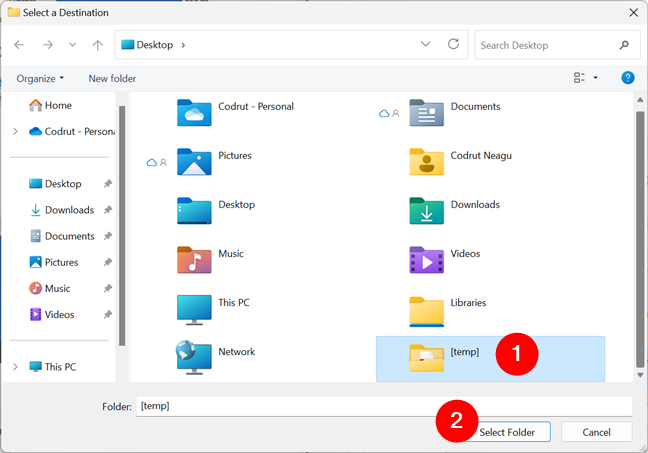
Вернувшись в окно «Свойства снимков экрана», вы должны увидеть новый путь, который вы выбрали для папки «Снимки экрана». Щелкните или коснитесь OK или Применить.
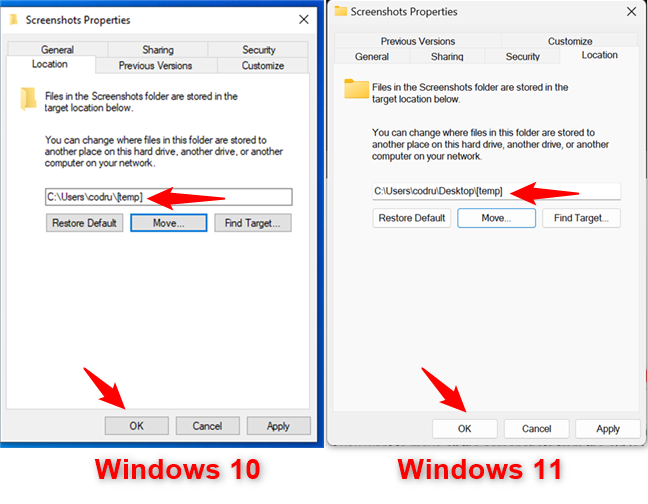
Независимо от того, используете ли вы Windows 11 или Windows 10, операционная система теперь спрашивает, хотите ли вы переместить все снимки экрана из старого места в новое. Выберите «Да», и все ваши старые скриншоты будут перемещены в новую папку «Скриншоты». Все скриншоты, которые вы делаете с этого момента, будут сохранены в новом месте.
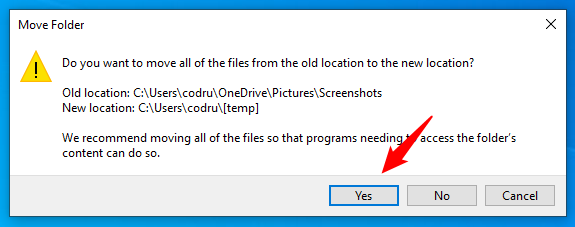
В зависимости от того, сколько скриншотов вы уже сделали, процесс перемещения может занять некоторое время. Когда это будет сделано, исходная папка «Скриншоты» исчезнет из «Изображений». Вы можете видеть, что новая папка, которую вы выбрали по умолчанию, была переименована в Скриншоты. Обратите внимание, что папка «Снимки экрана» изменяется только для текущей учетной записи пользователя. Повторите эту процедуру для каждой учетной записи пользователя, чью папку «Снимки экрана» вы хотите переместить.
ВАЖНО: Крайне важно не перемещать папку «Снимки экрана» в другую системную папку, например, непосредственно на рабочий стол. Если вы это сделаете, вы не сможете перенаправить его позже
Как восстановить расположение папки «Снимки экрана Windows» по умолчанию
Если вы хотите переместить папку «Скриншоты» обратно в исходное место, вы можете легко сделать это в ее свойствах. Откройте свойства снимков экрана, как описано в предыдущей главе, и нажмите кнопку «Восстановить по умолчанию» на вкладке «Расположение».
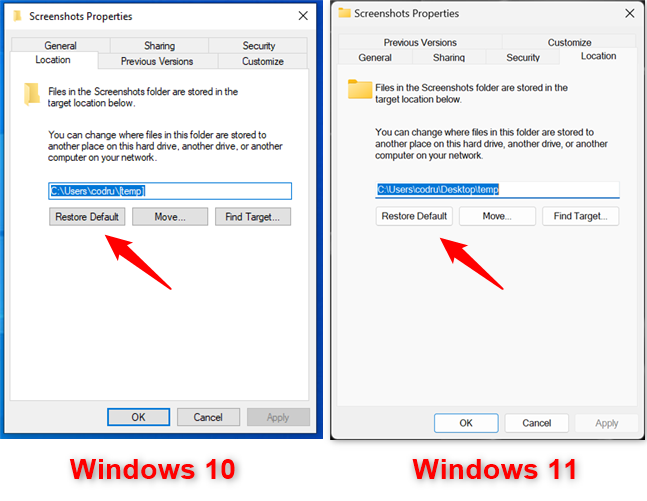
Как только вы это сделаете, путь, показанный над кнопкой «Восстановить по умолчанию», изменится на путь «Изображения» по умолчанию. Нажмите или коснитесь «ОК» или «Применить», чтобы сохранить изменения.
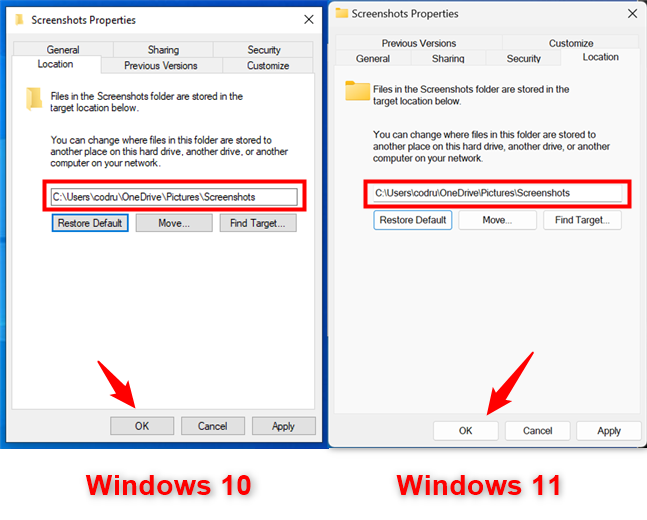
Если исходной папки «Скриншоты» больше не существует, ее необходимо создать. Когда Windows спросит, хотите ли вы его создать, нажмите Да.
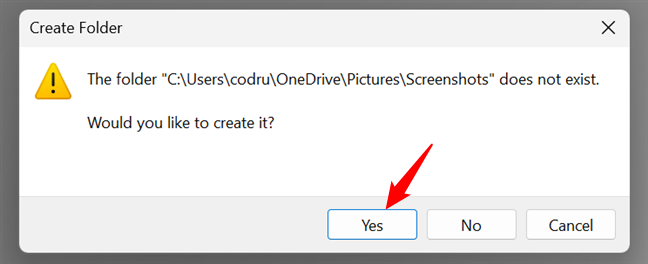
Переместите все свои снимки экрана в папку «Скриншоты» по умолчанию, как описано в предыдущей главе. Затем нажмите OK, и папка «Скриншоты» вернется в расположение по умолчанию.
Знаете ли вы более простой способ найти скриншоты в Windows?
Теперь вы знаете ответ на вопрос, с которого мы начали: «Куда деваются скриншоты в Windows? ». И, как вы видели, найти расположение скриншотов Windows не должно быть проблемой. Конечно, вы можете столкнуться с ним в конце концов, но мы бы хотели, чтобы пользователи могли проще указать, где сохранен каждый снимок экрана.
Например, если вы используете VLC для скриншотов видео, местоположение сразу же отображается на экране. Мы хотели бы, чтобы Microsoft сделала что-то подобное или, по крайней мере, чтобы Windows отображала уведомление о местоположении снимка экрана. Каково твое мнение? Вы бы предпочли более простой способ поиска скриншотов на ПК? Дай мне знать в комментариях.
Насколько публикация полезна?
Нажмите на звезду, чтобы оценить!
Средняя оценка / 5. Количество оценок:
Оценок пока нет. Поставьте оценку первым.
Источник: ip-calculator.ru
Программа которая сохраняет скриншоты

Где найти скриншоты на компьютере
В процессе работы с компьютером часто возникает потребность запечатлеть содержимое монитора. Сделать это можно без использования специальных программ, просто нажав клавишу Prnt screen на клавиатуре. При нажатии компьютер никак не сигнализирует о выполнении команды, и обнаружить сохраненную картинку вы сможете, воспользовавшись любым графическим редактором. То есть картинка копируется в буфер обмена компьютера, и чтобы увидеть изображение, надо вставить его в программу. Рассмотрим более подробно, как это сделать.
1 Компьютерные устройства, которые работают на базе операционной системы Windows, имеют в своей стандартной комплектации самый простой графический редактор Paint. Чтобы обнаружить сохраненную с помощью клавиши Prnt screen картинку, находим и открываем эту программу. Выполняем такие команды:
- Нажимаем в нижнем левом углу экрана;
- Выбираем пункт меню .
3 Из списка программ выбираем и нажимаем .
4 Откроется диалоговое окно . В верхней строке находим пункт , нажимаем на него. Покажется список доступных пунктов, опция должна быть активна. Выполняем эту команду – в окне программы покажется сохраненное изображение.
5 Если на вашем компьютере установлена специальная утилита для создания скриншотов, то при нажатии клавиши Prnt screen на экране монитора появляется стрелочка-указатель, потянув за которую вы выделяете область запечатления. Или покажется окно программы для создания скриншотов, запрашивающее у вас дальнейшие указания к действию, например: или . Тогда вам не понадобится использовать графический редактор для обнаружения сделанной картинки, так как изображение сохраняется в памяти компьютера. Подробнее, как сделать скриншот, вы можете узнать из нашей статьи.
6 Программа для создания скриншотов обычно запрашивает путь сохранения снимка. После выделения нужной области и нажатия команды на экране появится окно , где требуется указать папку для сохранения фотографии с нужной информацией.
Если же специальной программы по созданию скриншотов на устройстве нет, то проявить сделанный снимок вы сможете только с помощью графического редактора. Мы рассмотрели вариант обнаружения картинки на примере стандартной программы , в которую вставляется скопированное изображение из буфера обмена компьютера.
Получение картинки внешнего вида приложения
Если вы хотите сохранить картинку какого-то запущенного приложения (изображение внешнего вида), например, Калькулятора Windows, вам проще воспользоваться комбинацией клавиш Alt + PrintScreen. Нажав её, вы отправите в буфер обмена внешний вид только активного приложения.
Приведем пример: откроем калькулятор и нажмем Alt + PrintScreen.
Теперь откроем графический редактор Paint (есть в любой версии Windows) и нажмем кнопку Вставить, либо сочетание клавиш Ctrl + V, что проще. Мы увидим, что редактор теперь содержит изображение калькулятора:

Вставив изображение в редактор вы можете:

- редактировать изображение;
- сохранить в поддерживаемом формате, нажав в меню «Файл», а затем «Сохранить как».
Копирование части изображения в Paint
Если вам необходимо вырезать часть изображения экрана, проще всего сделать это в редакторе Paint.
После копирования изображения в буфер с помощью PrintScreen или Alt + PrintScreen зайдите в Paint и нажмите Ctrl + V.

Далее, включите режим «Выделить» и мышкой выделите необходимый для сохранения участок.
Затем, нажмите Ctrl + C для сохранения в буфер части экрана, откройте новый файл с помощью меню «Файл», «Создать» и применив Ctrl + V вы получите скопированный ранее участок изображения.
Теперь можно сохранить его в требуемом формате.
Скриншот Windows 8
Помимо описанных ранее возможностей, Windows 8 позволяет воспользоваться сочетанием клавиш Win + PrintScreen.
Напомним, что такое клавиша Win:

Такое сочетание клавиш позволяет выполнить скриншот всего экрана и автоматически сохранить его в файл с названием Снимок экрана (1).png
Вместо цифры 1 в скобках будет соответствующий номер скрина.
Место, куда отправляется этот файл: :Users\PicturesScreenshots
где SYSTEMDISK – буква диска, на котором установлена Windows; USERNAME – имя пользователя.
Например, папка будет иметь адрес: C:UsersAndrewPicturesScreenshots, при условии, что Windows установлена на диске «C:», а имя пользователя — «Andrew».
Самое удивительное, что эта папка на самом деле имеет два пути, как это ни странно!
Если вы попробуете «добраться» до этой папки с помощью встроенной системной программы Проводник Windows 8, то можете пойти по другому маршруту:

- Кликните правой кнопкой мыши на ярлык Проводника.
- Выберите пункт меню «Проводник».
- Слева в разделе «Этот компьютер» нажмите на папку «Изображение», а далее «Снимки экрана». И вы увидите содержимое папки «Снимки экрана» или C:UsersAndrewPicturesScreenshots:

Именно в эту папку, имеющую два разных названия и пути сохраняются скрины экрана.
Возможность делать скриншоты очень полезная и важная. Она помогает дизайнерам, вебмастерам, авторам инструкций пользователя, программистам. Просто желающим что-то показать другому, при этом выполнив какие-то пометки. Эта возможность позволяет создавать интересные коллажи, помогает школьникам готовить учебные презентации. И возможно, имеет ещё множество применений, о которых мы даже не догадываемся.
На этом всё, надеемся, что информация в этой статье оказалась для вас полезной.
Скриншот в Windows
Снимок экрана компьютера в формате графического изображения называется скриншот. Получить такую картинку можно разными способами. Наиболее быстрый из их предусматривает использование встроенной в ОС схему.
Как сделать снимок
В операционной системе Виндовс для создания снимка предусмотрен простой алгоритм. Чтобы им воспользоваться, в правом верхнем углу клавиатуры следует найти кнопку PrintScreen. Одинарное нажатие на эту клавишу дает сохранение всего происходящего на мониторе.

Кнопка PrintScreen на клавиатуре
Если требуется зафиксировать лишь активное окно, необходимо использовать комбинацию Alt+PrintScreen. Одновременное нажатие этих клавиш позволит «отсечь» фон, поместив на картинку лишь верхнее окно.
Теперь остается «извлечь» снимок из памяти компьютера.
Как сохранить картинку
В новых версиях Windows найти скриншот нетрудно. Сразу после нажатия «снимающей» комбинации клавиш на экране появляется простенький редактор изображений. Сделанная картинка сохраняется в специальной папке, которую можно найти через «Проводник».

- В меню «Пуск» находим «Проводник». В меню «Пуск» находим «Проводник»
- Появляется список быстрого доступа, где выбираем раздел «Изображения».
- В предложенной папке находится искомая. Зачастую она называется «Снимки экрана» или «ScreenShots». В ней находятся сохраненные в Виндовс 10 скрины. Сохраняются они в формате картинок, поэтому подлежат редактированию, копированию и прочим манипуляциям.
В Виндовс 7 и его предшественниках подобной функции нет.
Примечание! Изображение экрана сохраняется не в виде графического файла, а непосредственно в буфере обмена. Простыми словами, компьютер «помнит» сделанный снимок и хранит его таким образом.
Однако оперативная память — не место для важных документов. Как только в буфер обмена будет помещена новая информация, например, скопирован текст, скриншот тут же исчезнет. Зафиксированная информация стирается и при перезапуске ОС или выключении компьютера.
Таким образом, сохраненный с помощью стандартной схемы снимок необходимо тут же извлечь из «оперативки». Самый простой способ — использование графического редактора. Например, того же стандартного Paint. В зависимости от конкретного ПО может использоваться особый алгоритм, но в большинстве случаев достаточно применить стандартное сочетание клавиш Ctrl+V.

При помощи комбинации клавиш Ctrl+V вставляем скриншот в программу Paint
После того, как на экране появится скриншот, его редактируют либо сразу сохраняют на жестком диске. Можно выбрать любое из доступных расширений, а также указать необходимую папку для сохранения.
Ножницы
В Виндовс 7 есть еще одна функция для сохранения изображения. Чтобы ее найти, переходим в меню «Пуск» на вкладку «Стандартные». Находим пункт «Ножницы» и выбираем его.

В меню «Пуск» выбираем вкладку «Стандартные» и находим пункт «Ножницы»
Как только необходимая область экрана выбрана, изображение открывается в небольшом редакторе. Его можно изменить и сохранить. По умолчанию программа сохраняет картинку в папке «Изображения» в документах пользователя. Можно выбрать и другой путь для файла.
Программы съемки экрана
В некоторых случаях использование стандартной схемы Виндовс оказывается неудобным. Особенно, если скриншоты приходится снимать часто. Для этих целей можно скачать специальные программы.

Интерфейс программы Snagit 11
Подобное ПО позволяет не просто сохранять снимок, но и редактировать его массой инструментов. Например, снимать видео с экрана или добавлять водяной знак на изображение.
Эти же программы дают возможность сохранять снимки на компьютер, а также получать ссылку на них же, размещенных в облачном хранилище.
После создания скриншота большинство программ моментально спрашивают, куда сохранять полученное изображение. Эту функцию можно настроить по умолчанию, задав определенную папку для этих целей.

После создания скриншота программа спрашивает, куда сохранять полученное изображение
Рассматривая самые популярные программы для создания скриншотов, важно определить их сильные и слабые стороны:
- легкое ПО для фиксирования происходящего на мониторе;
- снимок в одно нажатие клавиши;
- возможность выбрать необходимую область;
- произвольная форма или классический прямоугольный объект;
- добавление водяного знака или текста;
- эффекты и мини-объекты — стрелки, линии, обводка;
- запись видео и звука системы
- съемка всего экрана или его деталей;
- захват нескольких прямоугольных участков; Видео и звук;
- краевые эффекты и визуальная тень;
- линии, рамки и прочие векторные вставки;
- 2Гб места на облаке для хранения скриншотов
- бесплатная и быстрая программа;
- позволяет снимать и делиться снимками с друзьями;
- простое управление;
- манипуляции с картинкой при помощи быстрой ссылки;
- съемка 5-минутного видео
Расширения для браузеров
Съемка экрана может понадобиться во время работы в интернете. Для создания скриншота браузера стандартные программы могут оказаться неудобными. В таком случае лучше использовать расширения для обозревателей, которые «снимут» экран, не захватывая панель задач и адресную строку.
Браузер Яндекс
Расширение, позволяющее сделать моментальную фотографию экрана, уже встроено в новую версию Яндекс Браузера. Для ее использования достаточно активировать функцию, пройдя по такой цепочке:
- Находим меню настроек поисковой системы.
- Во вкладке «Дополнения» находим раздел «Инструменты». Находим меню настроек поисковой системы, во вкладке «Дополнения» выбираем раздел «Инструменты»
- Напротив расширения «lightshot» ставим галочку «Вкл». Напротив расширения «lightshot» ставим галочку «Вкл»
- Включенное расширение будет обозначено фиолетовым фирменным перышком в правом верхнем углу обозревателя.
Пользоваться расширением очень просто. Достаточно кликнуть по перышку и выбрать нужную область экрана. Остальное пространство станет «неактивным» серым. Рядом с выделенной областью появятся панели инструментов для работы со снимком.
Обозреватель Mozilla Firefox
Браузер-лиса, как и его продвинутые аналоги, обладает встроенной утилитой для создания снимков. Нажимаем на проводник и выбираем «Действия страницы». Выпадает меню, внизу которого есть пункт «Сделать скриншот». Кликаем на него и получаем снимок.
Можно также нажать правую кнопку мыши в любом месте экрана, тем самым активировав функцию «захвата изображения». Всплывающая интерактивная подсказка содержит подпункт «Скриншот».
Всплывающая интерактивная подсказка содержит подпункт «Скриншот»
В Mozilla Firefox можно сделать скрин как отображаемой на экране области, так и всей просматриваемой пользователем страницы.
Еще одно преимущество Мозиллы — двухнедельное хранение сделанных скриншотов на облаке Firefox.
Screenshot в Opera
Разработчики Оперы следят за тенденциями, поэтому их детище обзавелось функцией Screenshot одним из первых. Для активации ее достаточно пройти в настройки браузера, где найти вкладку «Снимок экрана».
Для активации скриншота переходим в настройки браузера и находим вкладку «Снимок экрана»
Той же функцией обладает сочетание кнопок «Ctrl+Shift+5» или значок фотоаппарата на боковой панели обозревателя.
Значок фотоаппарата на боковой панели обозревателя
Опера позволяет захватывать как весь экран, так и его отдельные фрагменты. Еще одна полезная функция — редактирование полученного кадра и добавление к нему эффектов, векторных элементов и даже стикеров.
Существует множество способов получения снимка с экрана компьютера. Каждый пользователь может выбрать наиболее удобный для себя. Искать же сохраненные скрины следует в месте, предусмотренном выбранной программой.
Источник: iclubspb.ru